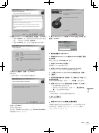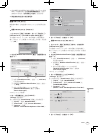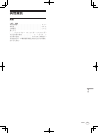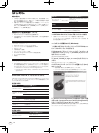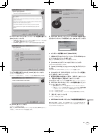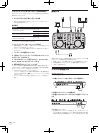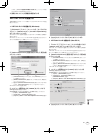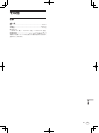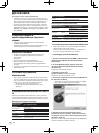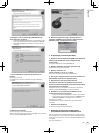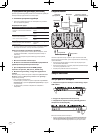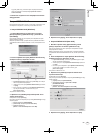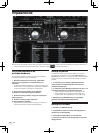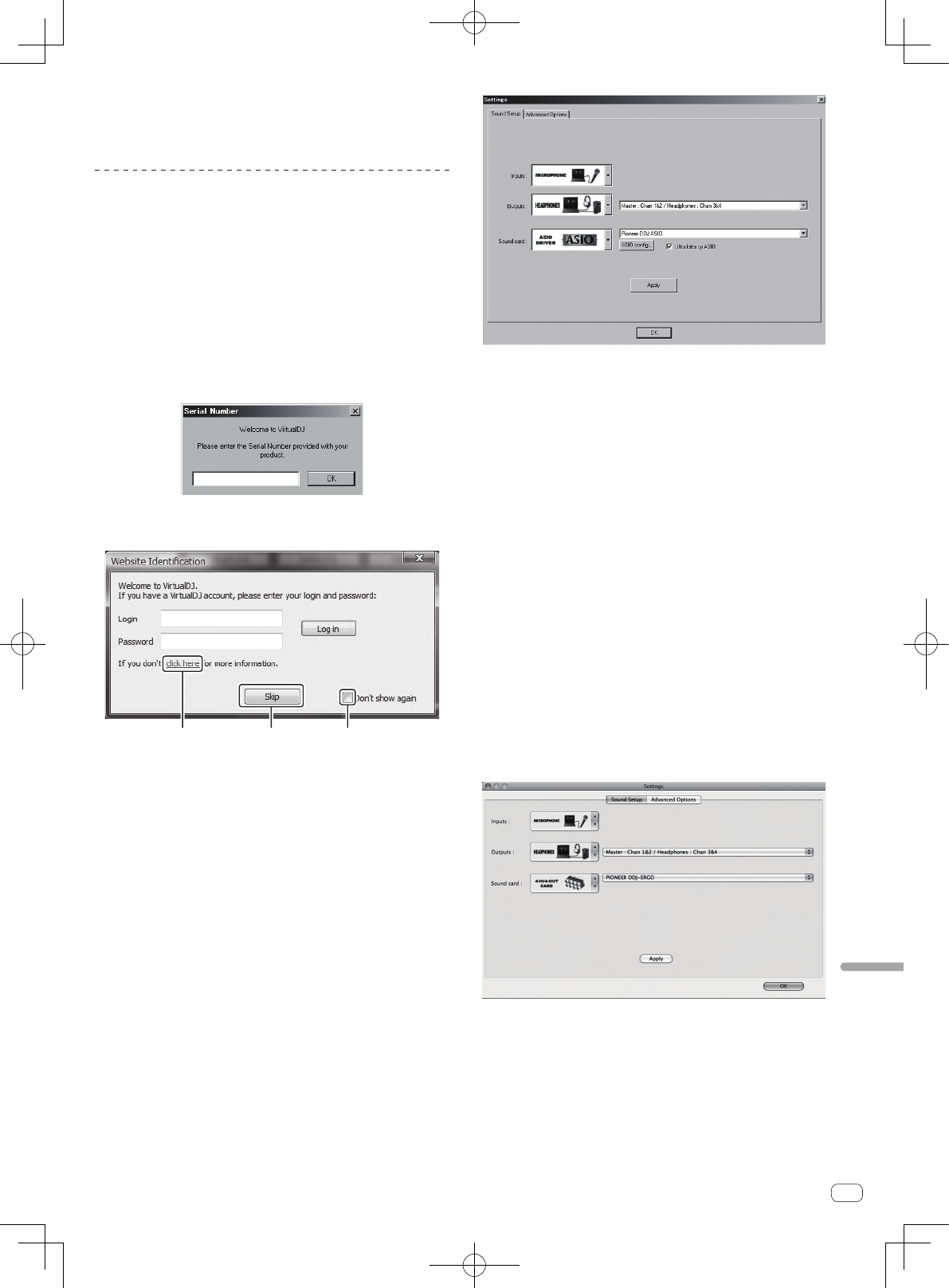
5
Ja
日本語
ります。[ デバイスを使用する準備ができました。] メッセージが表
示されるまでそのままお待ちください。
4 接続されたマイクと外部機器の電源を入れる
VIRTUAL DJ LE を起動する
本機の起動時イルミネーションが終わってから VIRTUALDJLE を起
動してください。
VIRTUAL DJ LE を起動する (Windows)
1 Windows の [ スタート ] メニューから、[ すべてのプロ
グラム ]>[VIRTUAL DJ LE]>[VirtualDJ LE (DDJ-ERGO)]
のアイコンをクリックする
VIRTUALDJLE を初めて起動したときにはシリアル番号入力画面が
表示されます。
VIRTUALDJLE ソフトウェア CD-ROM の包装に貼り付けられてい
るシリアル番号を入力し [OK] をクリックしてください。
2 [Website Identification] 画面が表示されたら、項目を選
んでクリックする
1 23
1[VirtualDJ account] について、詳しくは [click here] をクリック
して確認してください。
2[Website Identification] 画面をスキップするときは、[Skip]を
クリックしてください。
3 起動時に[Website Identification]画面を表示しないようにする
ときは、[Don’t show again] にチェックを入れてください。
VIRTUALDJLE が起動します。
3 コンピュータ画面の右上の [CONFIG] をクリックする
[Settings] 画面が表示されます。
[Sound Setup] タブの中の各項目を以下の順番で設定してください。
1[Inputs]:[MICROPHONE] を選ぶ
2[Sound card]:[Pioneer DDJ ASIO] を選ぶ
3[Outputs]:[ Master : Chan 1&2/Headphones: Chan 3&4]を選ぶ
4 [Apply] をクリックしてから [OK] をクリックする
VIRTUAL DJ LE を起動する (Mac OS X)
1 Finder で [ アプリケーション ] フォルダを開いてから
[VIRTUAL DJ LE] のアイコンをダブルクリックする
VIRTUALDJLE を初めて起動したときにはシリアル番号入力画面が
表示されます。
VIRTUALDJLE ソフトウェア CD-ROM の包装に貼り付けられてい
るシリアル番号を入力し [OK] をクリックしてください。
2 [Website Identification] 画面が表示されたら、項目を選
んでクリックする
![VirtualDJ account] について、詳しくは [click here] をクリック
して確認してください。
![Website Identification] 画面をスキップするときは、[Skip]を
クリックしてください。
! 起動時に[Website Identification]画面を表示しないようにする
ときは、[Don’t show again] にチェックを入れてください。
VIRTUALDJLE が起動します。
3 コンピュータ画面の左上の [CONFIG] をクリックする
[Settings] 画面が表示されます。
[Sound Setup] タブの中の各項目を以下の順番で設定してください。
1[Inputs]:[MICROPHONE] を選ぶ
2[Sound card]:[4-IN/4-OUT CARD] および
[PIONEER DDJ-ERGO] を選ぶ
3[Outputs]:[ Master : Chan 1&2/Headphones: Chan 3&4]を選ぶ
4 [Apply] をクリックしてから [OK] をクリックする